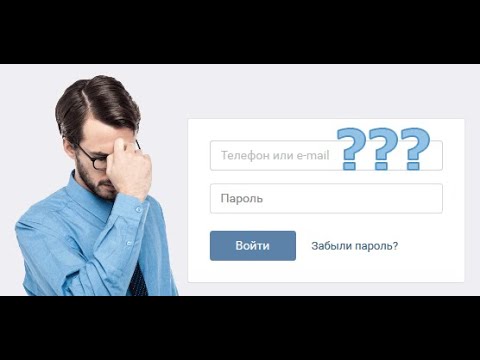Blender- ը անվճար բաց կոդով մոդելավորման և անիմացիոն 3D ծրագիր է, որը կարելի է ներբեռնել https://www.blender.org կայքից: Նրա հիանալի հատկություններից մեկը, որն անհայտ է որոշ սկսնակների համար, ֆիզիկայի շարժիչն է: Այս ուղեցույցը ձեզ կառաջնորդի (օգտագործելով Blender 2.53) այս կարևոր հնարավորությունն օգտագործելիս:
Քայլեր

Քայլ 1. Եթե ունեք, բացեք Blender 2.5 -ը:
Եթե ոչ, ապա ներբեռնեք այն

Քայլ 2. Վերին վերնագրում գտեք բացվող ընտրացանկը `ընտրված« Blender Render »:
Կտտացրեք այն, ապա ընտրեք «Blender Game»: Սա Blender Game Engine- ն է: Դուք կարող եք ֆիզիկա օգտագործել միայն BGE- ում գտնվելու ժամանակ:

Քայլ 3. Աջ կողագոտում գտեք բարը պատկերակներով, ինչպիսիք են Խցիկը, 3D առարկաները և Երկիրը:
Մկնիկը դրեք դրա վրայով և ոլորման անիվով ոլորեք մինչև բարից աջ: Կտտացրեք Վերադարձվող գնդակի պատկերակին: Սա կբացի ֆիզիկայի ընտրանքները:

Քայլ 4. 3d View- ում ընտրեք կանխադրված խորանարդը ՝ աջ սեղմելով դրա վրա:
Նրա շուրջը կհայտնվի նարնջագույն ուրվագիծ:

Քայլ 5. Ֆիզիկայի ընտրանքներում աջ կողքի վահանակում կտտացրեք բացվող ընտրացանկին, որը ներկայումս ընտրված է «Ստատիկ»:
Ընտրեք կոշտ մարմին: Սա կփոխի խորանարդը կոշտ օբյեկտի, որի վրա ազդում է ֆիզիկան:

Քայլ 6. Ֆիզիկայի ընտրանքներում նշեք «Ոչ մի քուն»:
Սա թույլ չի տա այն անջատել, երբ այն դադարեցնի շարժվելը:

Քայլ 7. Ոլորեք ներքև Ֆիզիկայի ընտրանքներում և նշեք «Բախման սահմաններ»:
Այնուհետև սահմանեք սահմանը 0.000 -ի վրա:
Անհրաժեշտ չէ փոխել բացվող ընտրացանկը (որն ունի «Տուփ» ներկայումս ընտրված) այն խորանարդի համար, որին ավելացնում եք ֆիզիկան տուփ: Եթե ֆիզիկա եք ավելացնում մի ոլորտ, փոխեք այն «Գնդակ», իսկ եթե գլան, ապա փոխեք «Մխոց» և այլն:

Քայլ 8. Համոզվելով, որ ձեր կուրսորը 3d View- ի սահմաններից է, սեղմեք P ձեր ստեղնաշարի վրա:
Խորանարդը պետք է սկսի ընկնել, բայց երբեք չի դադարի: Մենք ցանկանում ենք, որ այն ինչ -որ պահի դադարեցվի: Սիմուլյացիան ավարտելու համար սեղմեք ESC: Մենք պատրաստվում ենք խորանարդի տակ թեքահարթակ ստեղծել, որպեսզի այն հարվածի և սահի ներքև:

Քայլ 9. Համոզվեք, որ ձեր կուրսորը գտնվում է 3d տեսանկյունից (այն տարածությունը, որտեղ դուք կարող եք տեսնել 3d օբյեկտները):
Հետո ընտրված խորանարդի հետ, ձեր ստեղնաշարի վրա սեղմեք G, որպեսզի կարողանաք այն տեղափոխել: Այնուհետև սեղմեք Z ՝ շարժումը փակելու համար Z առանցքի վրա (վեր կամ վար բարձրանալով):

Քայլ 10. Դանդաղ շարժեք մկնիկը վերև, մինչև խորանարդը շատ ավելի բարձր լինի, քան 3 -րդ ցանցը:
Ավարտելուց հետո սեղմեք ձախ մկնիկի կոճակը:

Քայլ 11. Վերին վերնագրում կտտացրեք Ավելացնել ընտրացանկին:
Ստորև կհայտնվեն բազմաթիվ տարբերակներ և ենթամենյուներ:

Քայլ 12. Կտտացրեք eshանցի վրա ՝ ցանցեր բացելու համար, որոնք կարող եք ավելացնել:
Կտտացրեք Ինքնաթիռ: Ինքնաթիռը հարթ մակերես է ՝ չորս գագաթներով: Այս ցանցի համար պետք չէ ֆիզիկայի ընտրանքները դնել կոշտ մարմնի վրա, քանի որ եթե դա անեք, այն խորանարդի պես կիջնի ներքև, և խորանարդը երբեք չի շփվի դրա հետ: Փոխարենը, թողեք այն որպես ստատիկ, այսինքն ՝ այն կմնա տեղում:

Քայլ 13. Ընտրված Ինքնաթիռով, ստեղնաշարի վրա սեղմեք S ՝ այն մեծացնելու համար:
Երբ երջանիկ եք, սեղմեք ձախ մկնիկի կոճակը:

Քայլ 14. Սեղմեք R ստեղնաշարի վրա այն պտտելու համար, այնուհետև սեղմեք X ՝ պտտումը X առանցքի վրա սահմանափակելու համար:
Մենք ցանկանում ենք, որ թեքահարթակը լինի միայն մի փոքր անկյան տակ, այնպես որ հիմա ստեղնաշարի վրա մուտքագրեք 15 ՝ այն 15 ° -ով պտտելու համար:

Քայլ 15. Սեղմեք P- ը ձեր ստեղնաշարի վրա `մոդելավորումը սկսելու համար:
Խորանարդը պետք է ընկնի և բախվի ինքնաթիռին, այնուհետև դանդաղ սահեցրեք ներքև և նորից սկսեք ընկնել: Սիմուլյացիան ավարտելու համար սեղմեք ESC: